平时我们可能会在电脑中编辑一些文字文档,有时候需要将编辑好的word文档转成PDF文档,那么就会直接在wps或者office办公软件中进行转换,但是有时候需要将PDF文档转换成Word文档的情况,那么有些时候是需要收费的,因此想要有一个免费的将各种文档进行的转换软件的话,万彩办公大师就是最好的选择,这款软件中可以将PDF文档免费的转换成自己需要的Word文档,此外还可以转换成excel、PPT等常用文档,那么今天小编就给大家讲解一下如何使用万彩办公大师将PDF文档转换成Word的具体操作方法,感兴趣的小伙伴可以看看方法教程。
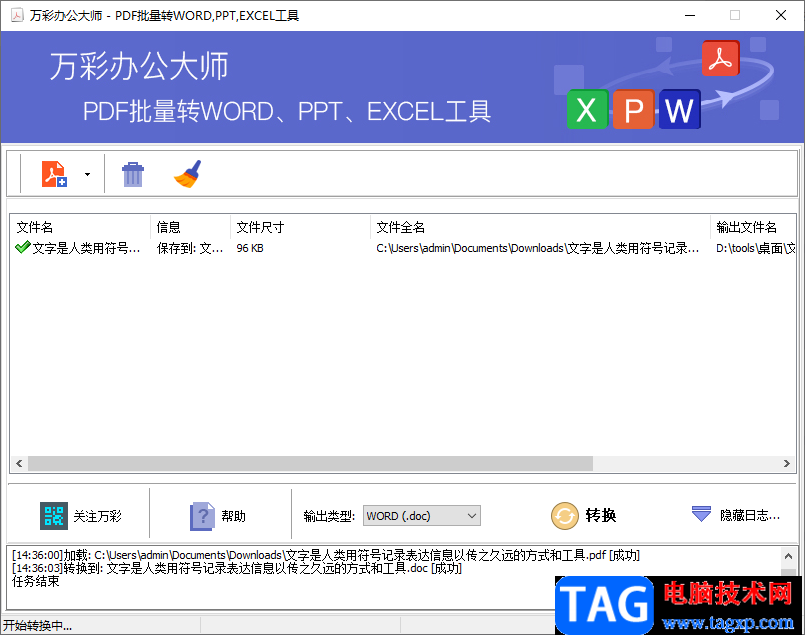
1.将万彩办公大师打开,然后依次选择【PDF工具集】-【PDF批量转office文档】。
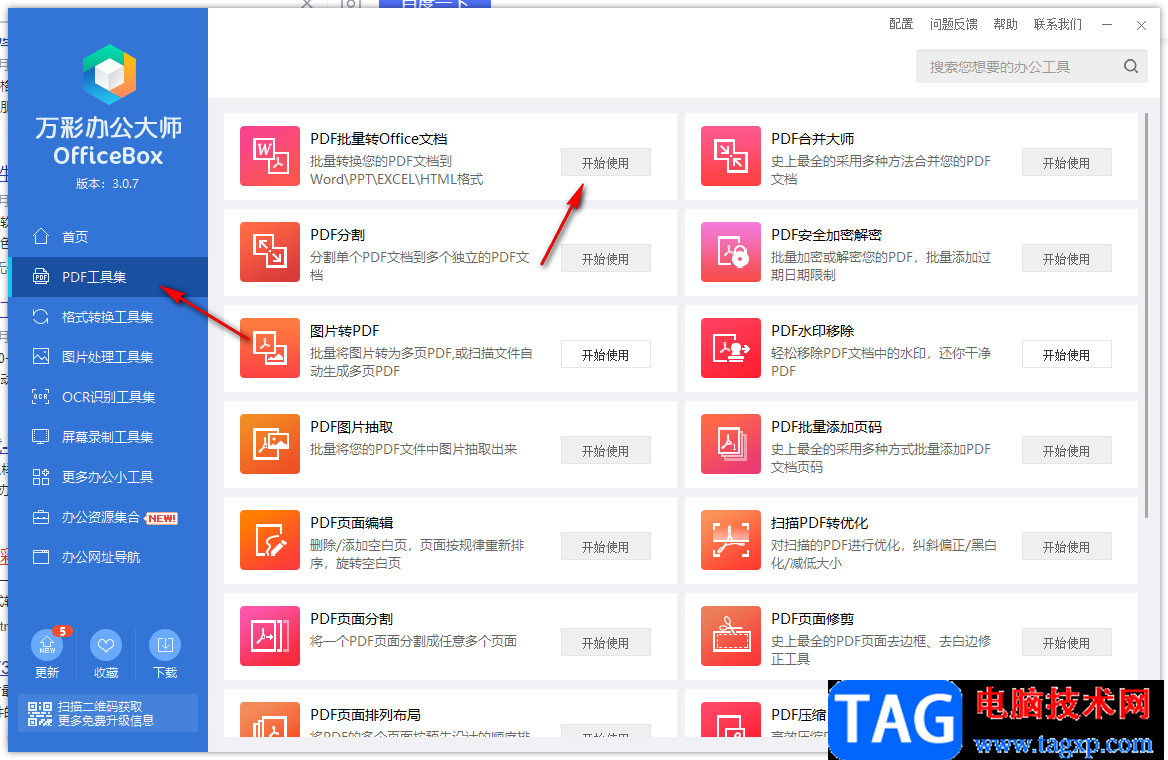
2.进入到页面之后,点击左上角的加号图标,如图所示。
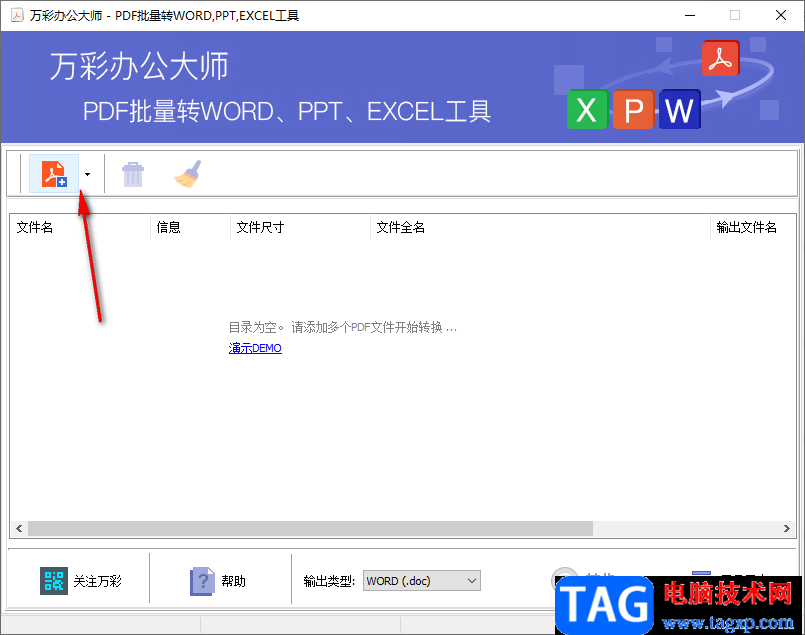
3.接着会弹出一个本地文件夹的窗口,在该窗口中选择自己想要转换的PDF文档。
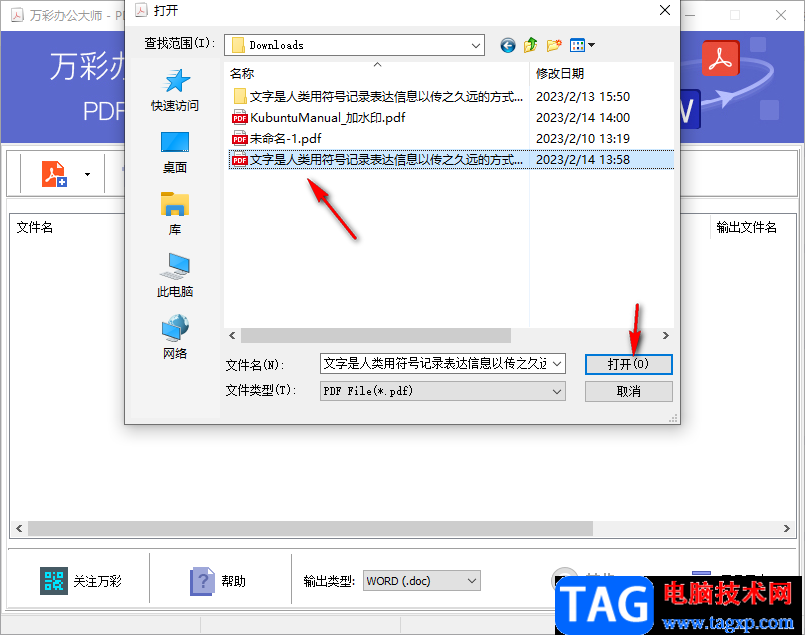
4.将文档添加进来后,点击下方的【输出类型】后面的下拉选项,这里选择【Word】,之后点击【转换】按钮。
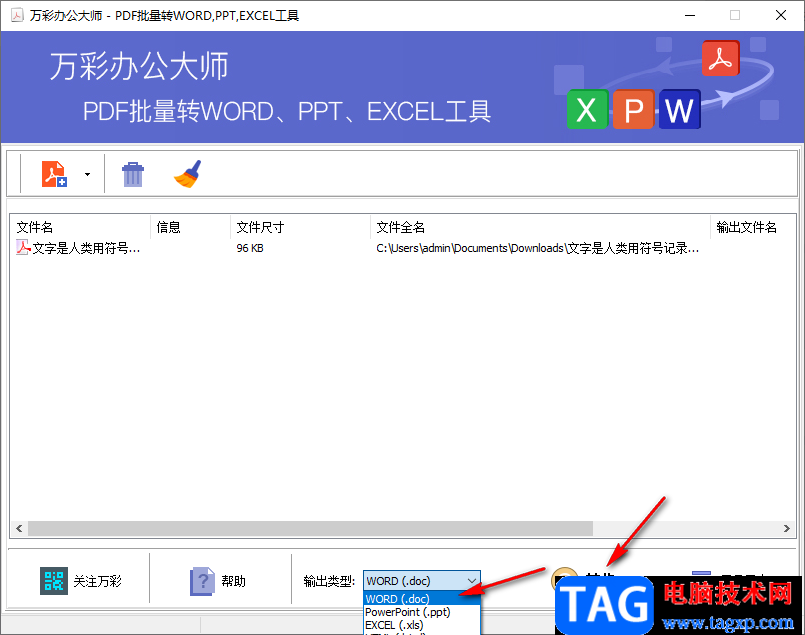
5.那么在打开的窗口中需要给转换后的文档选择一个保存位置,之后点击确定。
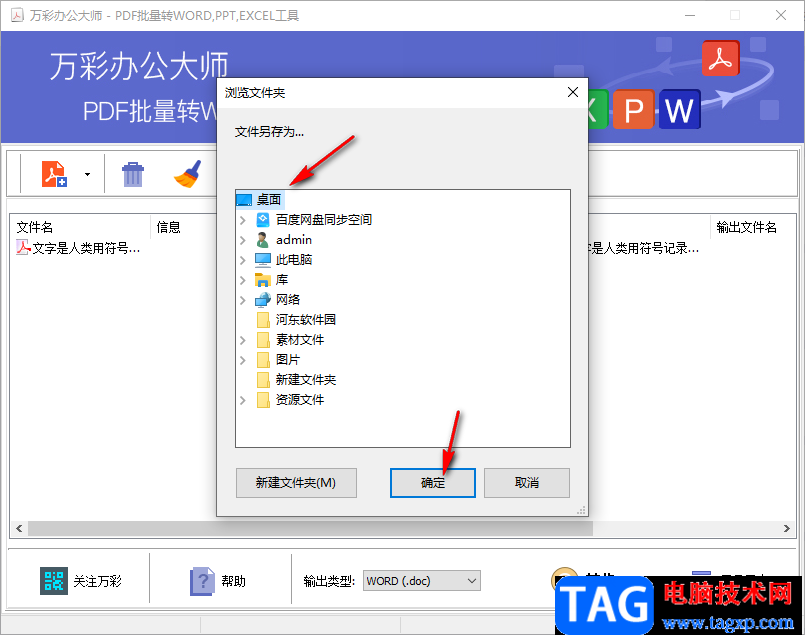
6.保存好之后,你可以点击确定按钮进入到页面中进行查看文档。
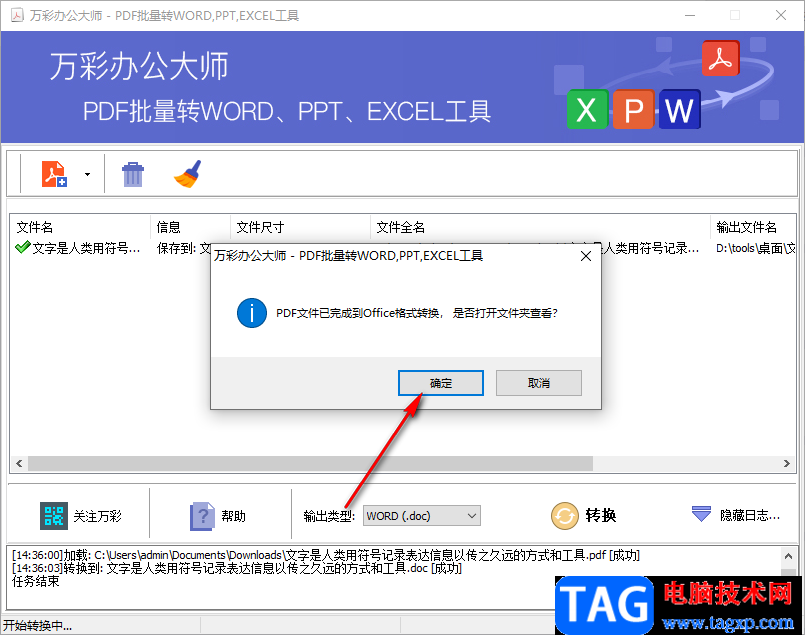
以上就是关于如何使用万彩办公大师将PDF转换成Word文档的具体操作方法,如果你想要免费的将PDF文档转换成Word文档,那么可以使用万彩办公大师来操作一下,该软件是提供免费操作的,对小伙伴们办公是非常有帮助的,需要的话就试试吧。
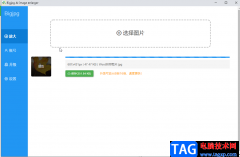 bigjpg解决超过限制的方法教程
bigjpg解决超过限制的方法教程
BigjpgAIimageenlarge是一款用于放大图片的软件,使用该软件放大图......
 梦幻模拟战新手开局怎么玩?新手必备攻
梦幻模拟战新手开局怎么玩?新手必备攻
梦幻模拟战新手玩家开局怎么玩新手抽哪个卡池梦幻模拟战是日......
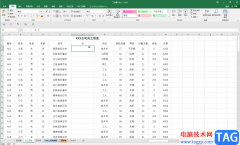 Excel表格提取第几位到第几位之间的数值
Excel表格提取第几位到第几位之间的数值
Excel表格是一款非常好用的数据处理软件,在其中我们可以轻松......
 为什么手机的实际存储空间没有标注的那
为什么手机的实际存储空间没有标注的那
大家在使用手机或一些存储设备的时候,都会发现标注的容量会......
 如何识别假冒电脑配件:假冒配件有哪些
如何识别假冒电脑配件:假冒配件有哪些
电脑配件的市场日益繁荣,但同时假冒配件也层出不穷,给消费......

很多小伙伴在日常工作中都会使用到Word文档这款软件,在其中我们可以对文本内容进行各种想要的专业化处理。比如我们可以设置文本内容的字体字号,段落排版,插入图片,图表,形状等元...

很多小伙伴在使用Word程序对文字文档进行编辑的过程中想要给文档中图片添加边框,但又不知道该在哪里找到边框设置。其实我们在Word程序中只需要选中图片,然后右键单击打开“设置图片格...
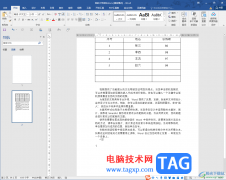
Word文档是一款非常好用的专业办公软件,很多小伙伴们都在使用。如果我们希望在Word文档中插入一个侧边栏,小伙伴们知道具体该如何进行操作吗,其实操作方法是非常简单的,只需要进行几...

word是一款功能强大的文字处理软件,为用户带来了许多的便利和好处,一般用户都会用来编写文章或是修改文档格式等,只要是关于文字编辑的问题,都可以在word软件中来解决,因此word软件吸...

在Word文档中如果有需要我们可以插入一些表格,方便我们录入和展示数据内容。比如我们可以在Word文档中插入三线表等等表格后进行数据的编辑等等。如果我们在Word文档中插入三线表后希望将...

Word文档是很多小伙伴都在使用的一款办公软件,在其中编辑文本内容时,我们有时候会需要设置标题级别,比如设置不同的标题级别后,插入自动目录等等,非常方便。那小伙伴们知道Word文档...

WPSWord文档是一款非常好用的软件,很多小伙伴都在使用。如果我们需要在电脑版WPS文档中创建可输入多行文字内容的文本框,小伙伴们知道具体该如何进行操作吗,其实操作方法是非常简单的...

很多小伙伴都会在工作或者学习生活中使用到Word文档这款软件,我们经常会在Word文档中进行自动编号操作,也就是按回车键后自动添加序号的效果,这样可以帮助我们快速进行编号操作,节省...

众所周知word软件是深受用户喜爱的一款办公软件,给用户带来了许多的便利,是用户在编辑文档文件时的首选办公软件,很多时候用户会运用到电脑桌面的右键菜单来新建word文档,但是用户会...
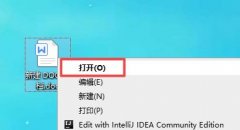
在word的时候,想要插入折线图应该如何操作呢?下面是小编介绍word插入折线图的方法技巧,有需要的小伙伴一起来下文看看吧,希望可以帮助到大家!...
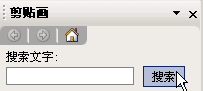
有时我们会碰到文章中需要插入图片,既美观也增加了文章的内容,下面我们通过一个练习来学习; 1、插入剪贴画 1)启动Word,自动打开一个空白文档; 2)点菜单文件-打开命令,找...

在用Word编辑文档时,如果遇到换页时,大家一般都是敲很多次回车键然后才能生成新的页面。 其实这是一个非常不好的习惯,因为当对前面的内容再作修改时,就会直接影响到版面,...

对于“打工人”群体来说,Word文档是一款“众所周知”的办公软件,在Word文档中我们可以对文本内容进行专业化的编辑处理。有时候我们会发现文本是只读模式,也就是无法对其中的内容进行...

word软件是由微软公司发布的一款专业化文字处理软件,可以用来处理文字段落排版、编写文章或是设置文档格式等,给用户带来了许多的便利,当用户在word软件中编辑文档文件时,有时需要设...

WPS是很多小伙伴都在使用的一款文档编辑软件,在这款软件中我们可以对各种格式的文档进行编辑,例如文字文档、表格文档或是演示文稿等。有的小伙伴在使用WPS对文字文档进行编辑的过程中...